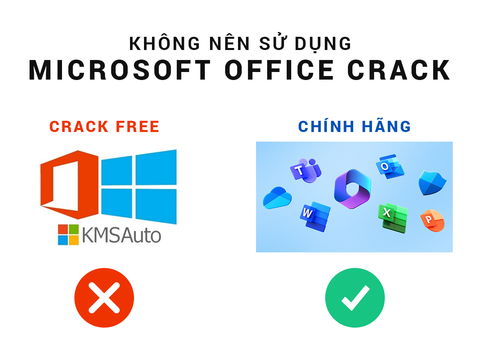5 CÁCH CHỤP MÀN HÌNH TRÊN MÁY TÍNH CÓ THỂ BẠN ĐÃ BỎ LỠ (Update T7.2024)
5 CÁCH CHỤP MÀN HÌNH TRÊN MÁY TÍNH CÓ THỂ BẠN ĐÃ BỎ LỠ
5 thao tác chụp màn hình (Screenshot) trên Windows bằng những cách đơn giản mà có thể bạn bỏ lỡ. Bạn muốn chụp màn hình bằng các phím có sẵn hoặc các cú click chuột đơn giản mà không cần sử dụng thêm bất kỳ phần mềm nào. Thì ở bài viết này Hangchinhhieu.vn sẽ chia sẻ và tổng hợp cho bạn những cách chụp màn hình trên Windows nhanh chóng, đơn giản nhất.
1. Chụp màn hình bằng nút PrintScreen (PrtScr)
Bạn chỉ cần dùng nút Prt Sc có trên bàn phím thao tác này sẽ chụp lại toàn bộ màn hình trên máy. Thao tác cực đơn giản, bạn chỉ việc chụp và Paste (Ctrl + V) vào bất cứ vị trí nào cho phép gửi hình ảnh như Zalo, Website, Facebook, Viber, Paint....
Tuy nhiên hình ảnh sẽ không được lưu trong bộ nhớ máy, và máy chỉ lưu tạm ảnh ở lần bạn PrtSc gần nhất.
2. Dùng app Snipping Tool tích hợp sẵn trên Windows.
Nhấn Windows -> Snipping Tool và click vào sẽ xuất hiện một app chụp màn hình với công cụ hình chiếc kéo cực đơn giản. Bạn chọn New và Crag vùng cần cắt. Sau đó chỉnh sửa theo mong muốn của bạn và lưu lại.
3. Dùng tổ hợp phím Windows + Shift + S
Bước 1: Sau khi bấm tổ hợp này, góc trên màn hình sẽ có công cụ cho bạn lựa chọn. Bạn có thể lựa chọn chụp từng vùng hoặc khoanh vùng chụp mà bạn muốn.
Bước 2: Sau đó dùng chuột Paste hoặc Ctrl+V vào nơi bạn muốn (mess, paint, word, powerpoint, zalo…). Ảnh chụp sẽ được lưu tạm vào bộ nhớ đệm, bạn có thể tùy chỉnh nhanh ảnh này.
4. Tổ hợp phím Windows + Prt Sc
Khi dùng tổ hợp phím này ảnh sau khi chụp màn hình của ảnh, trò chơi, ứng dụng bất kỳ thì sẽ tự động lưu thành file dưới tên Screenshot ở trong mục Pictures của máy.
5. Tổ hợp phím Ctrl + Alt + S (dùng được khi đăng nhập Zalo PC)
Bước 1: Bấm tổ hợp phím sau đó sẽ hiển thị hướng dẫn (như hình) sau đó bạn chỉ việc dùng các thao tác mà bạn muốn để chụp màn hình.
Bước 2: Sau đó dùng chuột Paste hoặc Ctrl+V vào nơi bạn muốn (mess, paint, word, powerpoint, zalo…). Lưu ý sẽ không lưu tự động vào file trên máy tính. Đây là cách chụp màn hình từng vùng mà mình thích nhất, vì rất nhanh và tiện lợi nhưng chỉ dùng được khi bạn đã đăng nhập Zalo PC thôi nhé.
Ngoài ra bạn có thể tham khảo thêm những sản phẩm mà Hangchinhhieu.vn đang kinh doanh như: Laptop chính hãng, máy tính để bàn, màn hình máy tính, ....